Stampa di fotografie senza bordi
Dall'applicazione software, impostare i margini della pagina su zero, quindi regolare l'immagine sullo schermo in modo che occupi l'intera pagina.
|
Nota: | alcune applicazioni non supportano l'impostazione dei margini. |
- Eseguire il caricamento di carta fotografica o lucida.
- Personalizzare le impostazioni nella finestra di dialogo Formato di Stampa.
- Dall'applicazione software, fare clic su
Archivio  Formato di Stampa.
Formato di Stampa. - Dal menu a comparsa Impostazioni, scegliere Attributi di pagina.
- Dal menu a comparsa Formato per, scegliere 6200 Series.
- Eseguire la scelta del formato carta. Vedere Formati carta supportati per la stampa e la copia senza bordi.
- Eseguire la selezione dell'orientamento.
- Fare clic su OK.
- Personalizzare le impostazioni nella finestra di dialogo Stampa.
- Dall'applicazione software, fare clic su Archivio
 Stampa.
Stampa. - Dal menu a comparsa Stampante, scegliere 6200 Series.
- Dal menu a comparsa Copie & Pagine, scegliere Qualità/Tipo di carta.
- Dal menu a comparsa Tipo di carta, scegliere Lucida/fotografica standard, Carta lucida normale Lexmark o Carta lucida premium Lexmark.
- Eseguire la selezione della qualità di stampa. L'impostazione predefinita è Normale.
|
Nota: | impostazioni più elevate della qualità di stampa consentono di ottenere documenti di migliore qualità, ma i tempi di stampa risultano più lunghi. |
- Fare clic su Stampa.
Per evitare sbavature, stampare le fotografie una alla volta. Rimuovere le singole cartoline non appena escono dal vassoio di uscita carta e attendere che si asciughino prima di unirle alle altre.
Argomenti correlati
Miglioramento della qualità di stampa fotografica per la copia
Esecuzione di copie di fotografie senza bordi
Ingrandimento o riduzione di un'immagine durante la stampa
Stampa di immagini a colori in bianco e nero
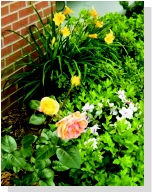
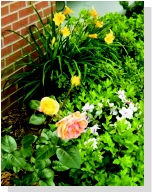
 Formato di Stampa.
Formato di Stampa.  Stampa.
Stampa.